Questo documento descrive le informazioni che puoi trovare nella pagina Dettagli della release della console Google Cloud di Cloud Deploy, tra cui:
Metadati e altre informazioni sulla release:
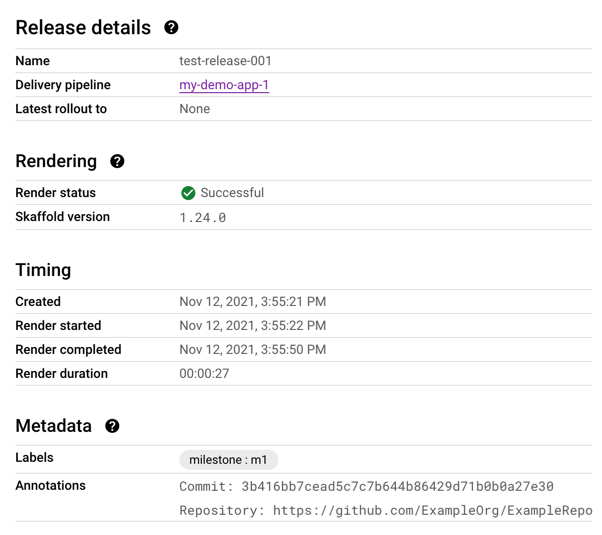
-
Puoi visualizzare un elenco di implementazioni per questa release e fare clic su un'implementazione per visualizzarne i dettagli.
-
- L'origine di rendering, archiviata al momento della creazione della release.
- I nomi di tutti gli elementi di compilazione, ad esempio l'immagine del contenitore di cui è stato eseguito il deployment.
- Elementi di rendering, inclusi
manifest.yamleskaffold.yamldi cui è stato eseguito il rendering e che sono stati utilizzati per questa release.
Puoi anche visualizzare una differenza tra le diverse versioni dei file manifest e skaffold.yaml visualizzati.
Visualizzare le implementazioni
Nella pagina Dettagli dell'uscita, seleziona la scheda Implementazioni.
Fai clic sul nome dell'implementazione che vuoi visualizzare.
I dettagli dell'implementazione vengono visualizzati nella pagina. Questi dettagli includono link ai log di rendering, ai log di deployment e agli elementi target (
manifest.yamleskaffold.yaml).Viene visualizzata la pagina Implementazione. La sezione Riepilogo mostra lo stato e i metadati dell'implementazione.
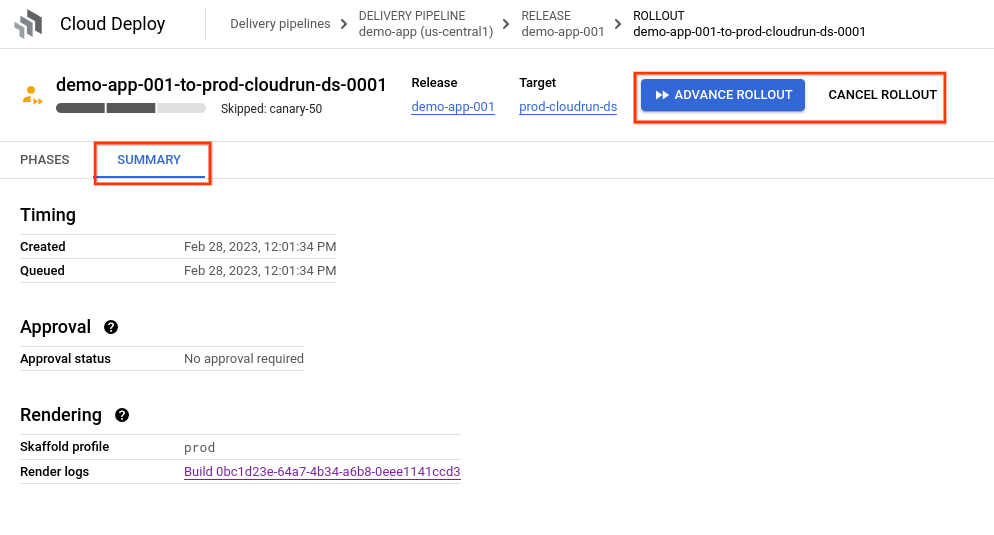
La scheda Fasi mostra le fasi e i job nell'implementazione. Da qui puoi eseguire azioni sull'implementazione, come avanzare nelle fasi, terminare le esecuzioni dei job e altro ancora.
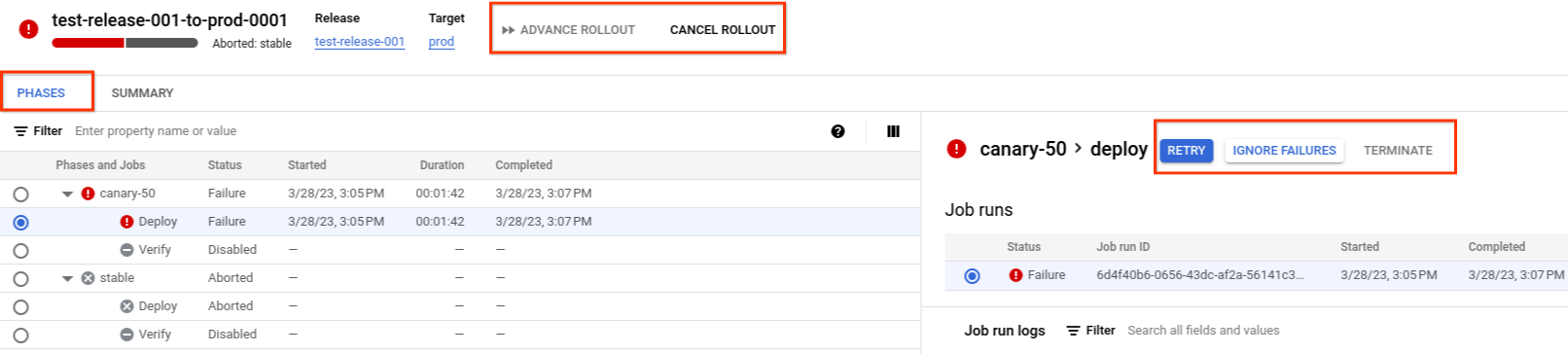
Visualizza gli elementi della release
La pagina Dettagli della release include una scheda Artefatti che elenca gli artefatti della build, gli artefatti di destinazione (manifest e configurazioni Skaffold) e l'origine di rendering per questi artefatti di destinazione.
Da questa pagina puoi:
Scarica il file dell'archivio dell'origine del rendering.
Fai clic per visualizzare i log di rendering per gli elementi di destinazione.
Visualizza gli elementi target visualizzati.
Visualizza manifest e differenze visualizzati con lo strumento di controllo delle release
In Google Cloud console, puoi confrontare versioni diverse di alcuni degli elementi di release. Puoi visualizzare una differenza tra i seguenti tipi di elementi:
- Manifest sottoposti a rendering
- File di configurazione
skaffold.yamlvisualizzati
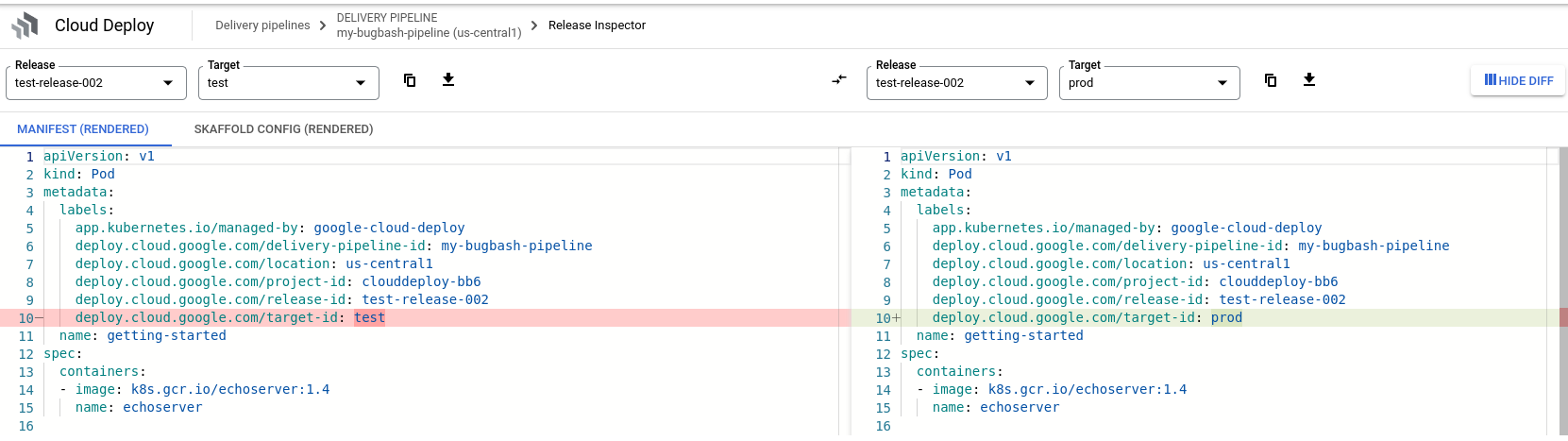
Per visualizzare una differenza:
Nella Google Cloud console, vai alla pagina Pipeline di distribuzione di Cloud Deploy per visualizzare le pipeline di distribuzione.
Fai clic sulla pipeline di importazione che gestisce la release da esaminare.
Nella pagina Dettagli della pipeline di importazione, assicurati che la scheda Uscite sia selezionata e fai clic sul nome dell'uscita da ispezionare.
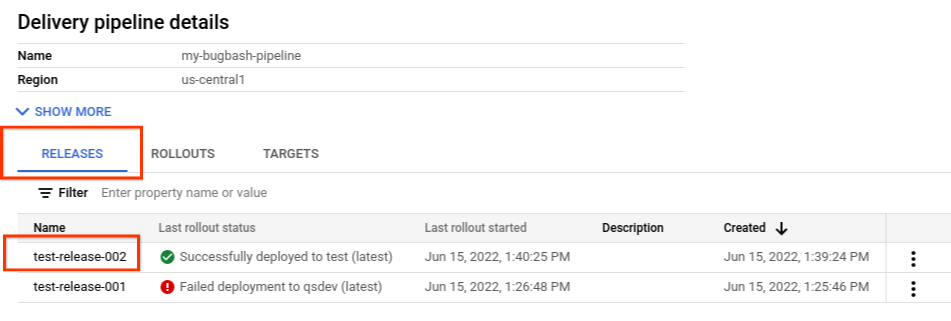
Nella pagina Dettagli uscita, fai clic sulla scheda Artefatti.
Nell'elenco Elementi target, fai clic sul link Visualizza elementi relativo all'elemento che vuoi ispezionare.
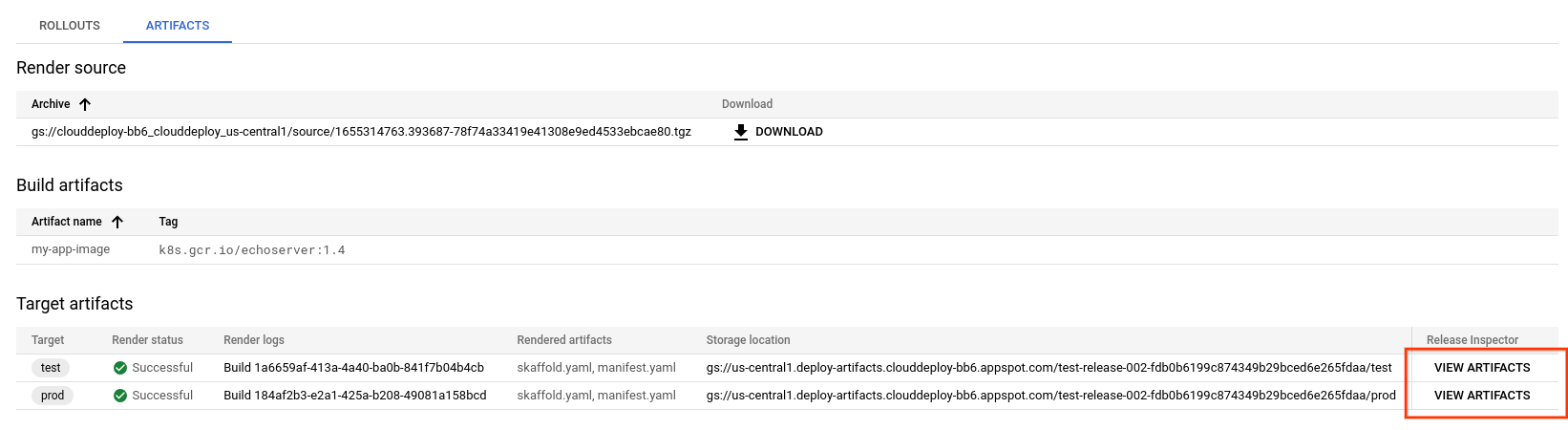
Seleziona la scheda Manifest o Configurazione Skaffold.
Fai clic su Mostra il confronto.
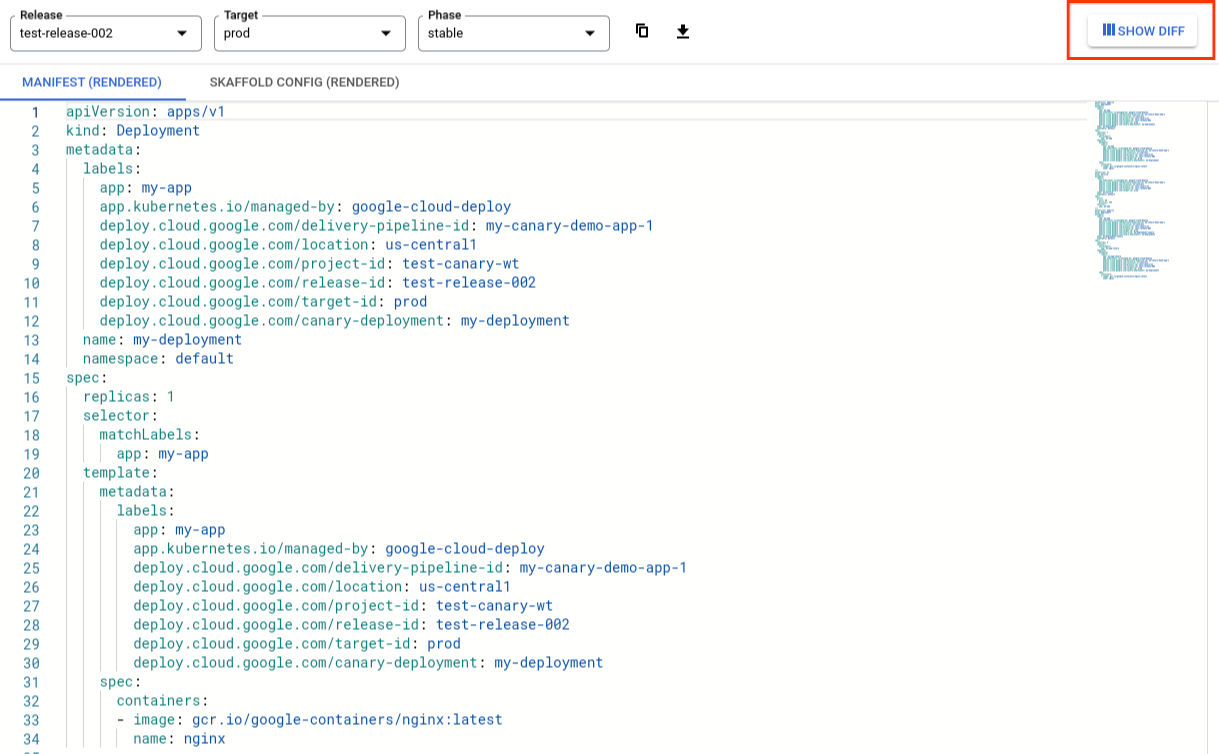
L'ispettore della release mostra la stessa versione dell'elemento su entrambi i lati.
Per ogni elemento mostrato, scegli il nome della release, il nome della destinazione, il nome della fase o tutti, se necessario.
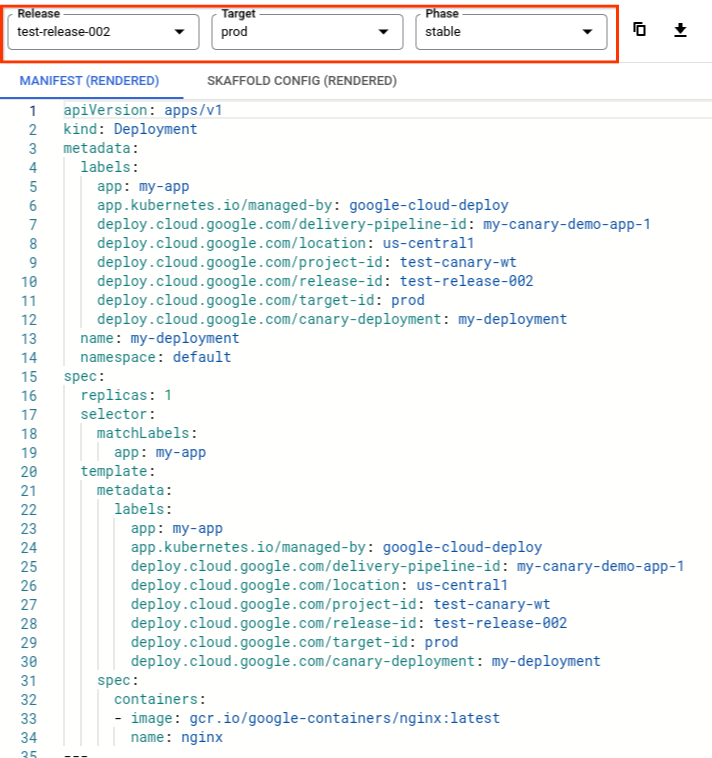
In questo modo puoi scegliere la versione dell'elemento da confrontare su ciascun lato, in base alla release e al target. Ad esempio, puoi scegliere la stessa release per ciascuno e confrontare il manifest della release, ma per target diversi.
Le differenze tra gli elementi selezionati vengono evidenziate.
Visualizzare gli elementi visualizzati nel bucket Cloud Storage
Il bucket Cloud Storage in cui sono archiviati gli elementi della release visualizzati viene visualizzato e collegato dalla scheda Elementi nella pagina dei dettagli della release:
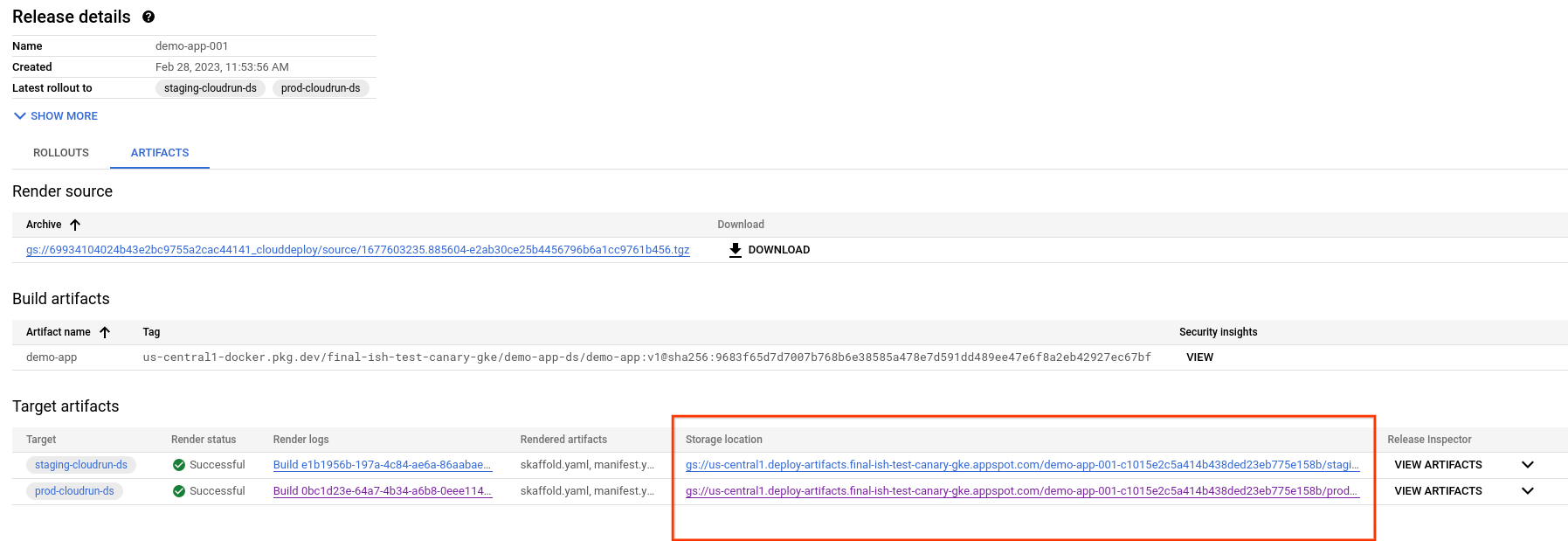
Nella pagina dei dettagli della release, seleziona la scheda Artefatti.
Nella tabella Elementi target, trova il target di cui vuoi visualizzare gli elementi e fai clic sul link corrispondente nella colonna Posizione archiviazione.
Vengono visualizzati i dettagli del bucket Cloud Storage per la destinazione specifica. Il bucket contiene gli elementi visualizzati per ogni fase dell'implementazione:
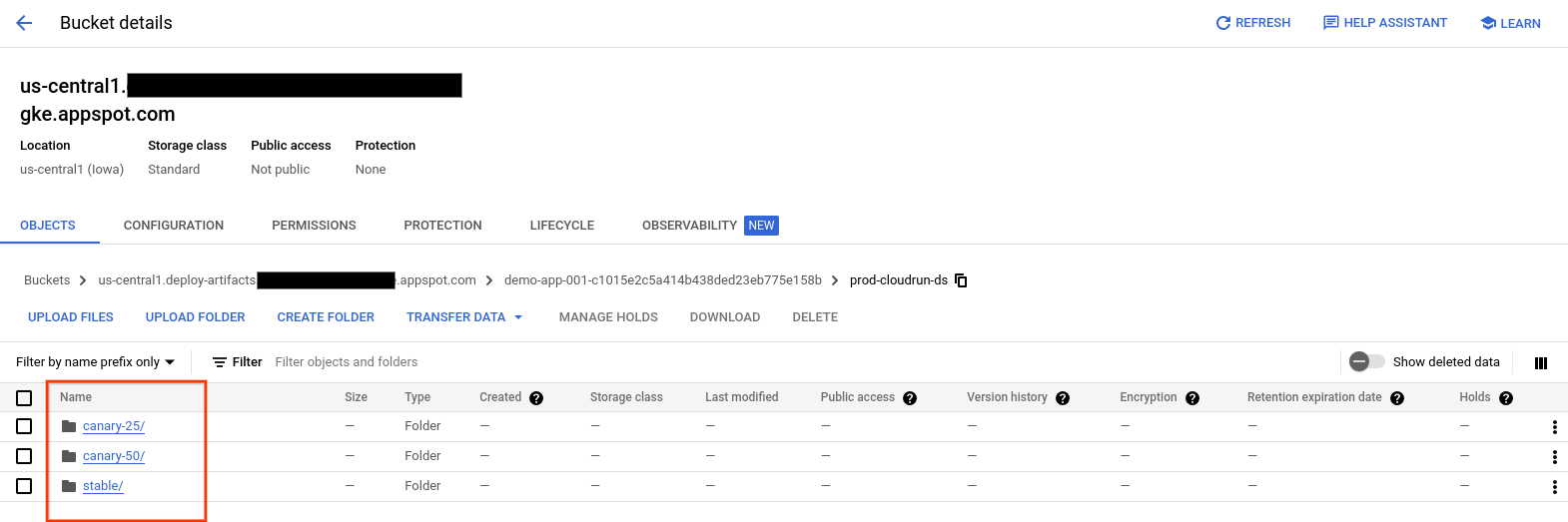
Fai clic sulla fase di cui vuoi visualizzare gli elementi visualizzati.
Vengono elencati gli elementi disponibili per la fase:

Fai clic sull'elemento che vuoi visualizzare per vederne i contenuti.

